Так, как предыдущий пост оказался востребованным по подключению через ssh к libreelec, то решил написать еще один который значительно облегчает работу с медиацентром, все действия будем выполнять через операционную систему Windows, вам не придется искать команды, работать с консолью, во всем нам поможет программа WinSCP. Которую мы с вами сегодня установим, настроим и научимся ей пользоваться.
WinSCP — бесплатный диспетчер файлов. Его плюсы в том, что
- он работает по различным протоколам, таким как FTP, FTPS, SCP, SFTP, WebDAV или S3
- имеет графический интерфейс, что значительно облегчает работу с файлами
- есть встроенный текстовый редактор
- переведен на различные языки.
- С помощью него можно подключиться не только к libreelec, но и ко всем остальным подобным системам
Установка WinSCP
Скачать диспетчер файлов можно с официального сайта абсолютно бесплатно. Для этого заходим на сайт winscp.net и нажимаем на зеленую кнопку DOWNLOAD WINSCP
Бюджетное файловое хранилище, FTP, медиа сервер на роутере TP Link с USB портом. Домашняя медиасеть.

После загрузки запускаем установку.
Первое с чем мы сталкиваемся — это лицензионное соглашение, программа абсолютно бесплатна, в этом окне нам необходимо нажать кнопку принять
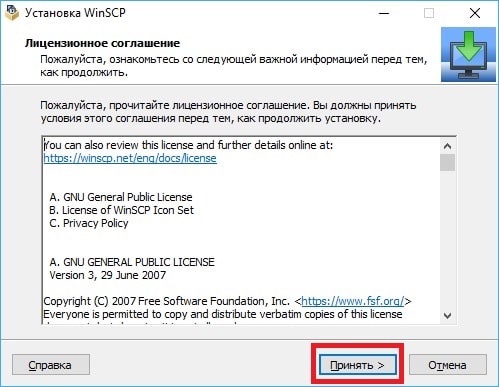
Далее идет тип установки, оставляем галочку на рекомендуемых и нажимаем кнопку далее
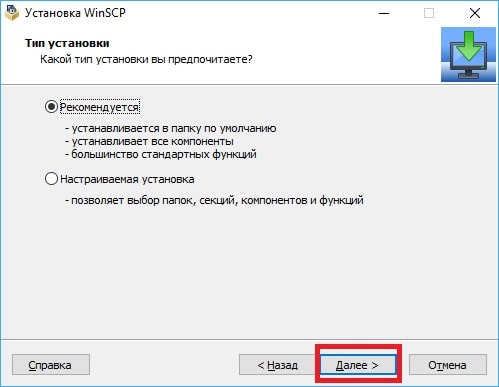
Выбираем интерфейс коммандер и снова нажимаем на кнопку далее
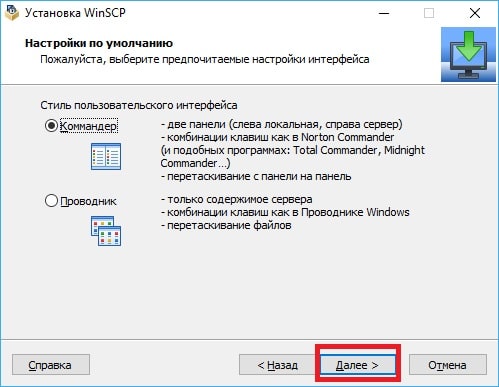
Вот и подошли к финальной стадии установки нажимаем на кнопку установить.
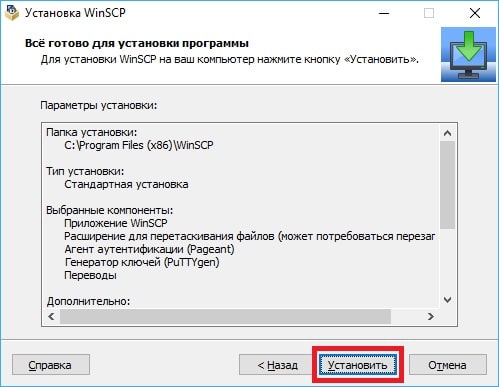
Настройка подключения к серверу
После установки у нас запустится программа, которая сразу же запросит настройки для подключения. Протокол передачи оставляем SFTP, в поле имя хоста вписываем ip адрес медиацентра, порт оставляем 22, имя пользователя root, пароль libreelec, нажимаем на кнопку войти.
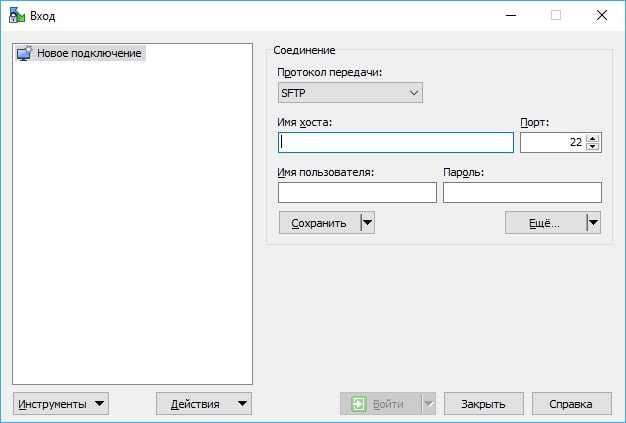
Появится всплывающее окно Продолжить соединение с неизвестным сервером и добавить его ключ хоста в кэш — нажимаем Да. Справа у нас появятся папки нашего бокса, но для полноценной работы с системой нам необходимо включить отображение скрытый файлов
Включение отображения скрытый файлов в WinSCP
Для включения отображения скрытых файлов нажимаем на кнопку Параметры в верхнем меню и выбираем Настройки.
FTP сервер для видеонаблюдения у себя дома. Настройка и подключение.

Перед нами открывается окно настроек в левой части окна выбираем Панели и активируем первый пункт Показывать скрытые файлы и нажимаем на кнопку Ок.
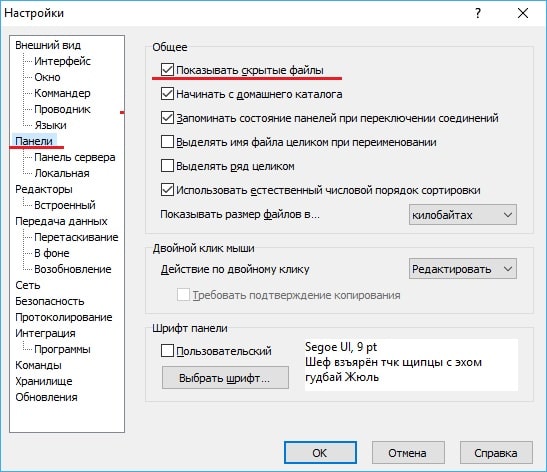
Теперь у нас есть доступ к системным файлам.
Работа с файловым менеджером WinSCP очень простая и похожа на работу с проводником или файловым менеджером Total Commander, переносим, копируем, вставляем, удаляем и вырезаем, больше не нужно запоминать команды ssh, теперь для ssh есть графический интерфейс с которым стало очень удобно работать, советую всем попробовать данную программу.
Если у Вас возникли какие-то вопросы по WinSCP прошу задавать их в комментариях.
Источник: ninja-it.ru
SmartTV и их возможности.
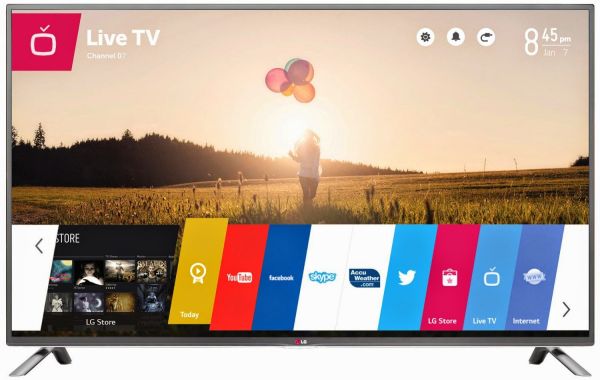
Понятие SmartTV родилось аналогично понятию Smart Phone, которое, в свою очередь, появилось благодаря интеграции Интернета, виджетов и программных приложений в современные мобильные телефоны.
Telegram-канал создателя Трешбокса про технологии
И так почему же именно SmartTV да потому что это практически компьютер для воспроизведения мультимедийных файлов выхода в интернет, либо подключения компьютера по технологии Intel WIdI или сматрфона по технологии Miracast посредством WI-FI. Так же если у вас нет роутера-маршрутизатора вы можете подключить свой компьютер, ноутбук через HDMI или MHL в случае со смартфонам. А теперь я расскажу как это сделать на примере своего телевизора LG
1) И так начнем, у вас должен быть роутер или любое устройство, которое может раздавать WI-FI.
2) Я использую свой планшет в качеству WI-Fi роутера, а изображение зеркалирую со смартфона.
3) Нужно создать сеть и подсоединить оба устройства к этой сети, если вы живете в городе то обязательно защищайте сеть.
4) Затем входим в меню и открываем приложение Screen Share
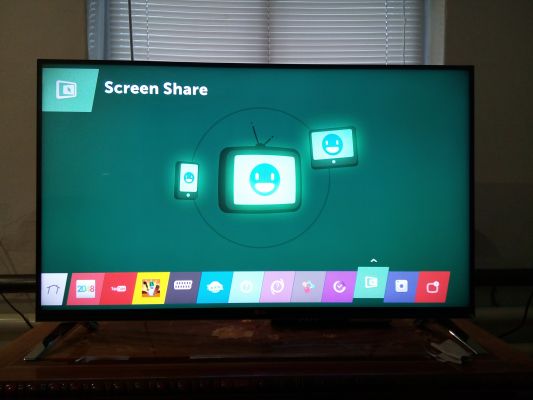
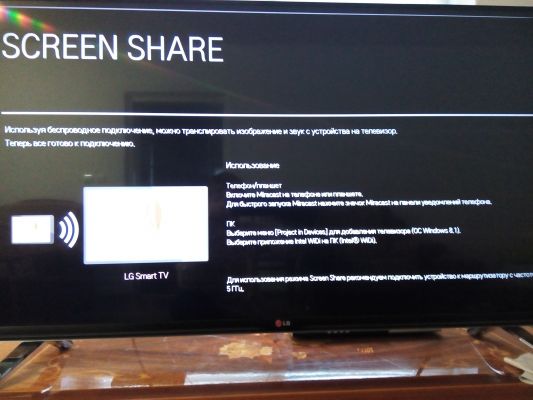
5) Берем смартфон или планшет, смотря какое у вас устройство. Переходим в настройки экрана, ищем пункт беспроводной дисплей, входим и активируем переключатель, ждем около 30 секунд, в списке должно появиться устройство-в моем случае это LG Smart TV.
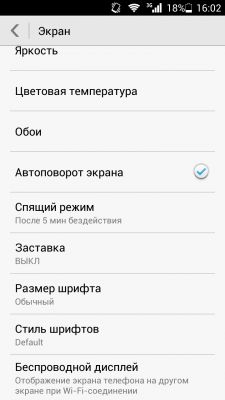
6) Нажимаем по названию устройства и ожидаем подключения, на экране телевизора появиться надпись подключение к такому-то устройству. Ждем.
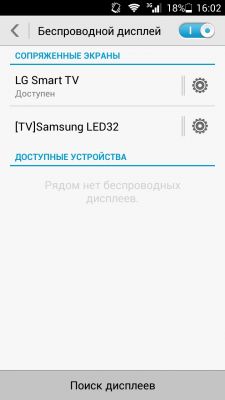
Если все сделано правильно вы увидите следующие.

А вот пример игры задержки есть, но незначительные.

А теперь поговорим о системе используемой в телевизорах LG
Компания LG всегда уделяла большое внимание возможностям своих устройств. Собственная платформа NetCast со временем обросла множеством функций и приложений, научилась голосовому поиску и другим функциям. Не было у нее лишь одного, многозадачности например либо проигрывание мультимедиа, либо веб-браузер.
Это вносило некоторые ограничения в использование Smart TV, которая, в общем-то, была удачной. Решение нашлось с переходом на операционную систему LG webOS, которая раньше использовалась на планшетах HP если мне не изменяет память . Здесь любая функция – эфирный ТВ-тюнер, источник HDMI или приложение Smart TV – выглядит как отдельный процесс.
Пользователь может свободно переключаться между несколькими процессами, «сворачивать» их или возвращаться к предыдущему приложению. Многозадачность webOS сделала систему LG Smart TV удобнее и понятнее.На данный момент платформой webOS оснащаются все старшие модели в линейке телевизоров LG 2014 года. Единственный минус этой ОС легкая задумчивость при открытии приложений. У самого есть телевизор от LG на webOC, как только родители купили телевизор он слегка тормозил, но после пары обновлений системы начал работать заметно шустрее.
Так же во всех умных телевизорах есть возможность записи телепередач на флешку или жесткий диск, но будьте внимательны при подключении, так как перед началом записи диск инициализируется под телевизор и форматируется в файловую систему ext3, после чего в проводнике Windows он отображаться не будет. Восстанавливается через Компьютер-управление-управление жесткими дисками оттуда производите форматирование в файловую систему NTFS и жесткий диск снова будет работать и отображаться в проводнике.
Есть возможность через браузер запустить флеш игру или фильм, но по истечению 15 минут вылезет ошибка о том, что память веб-браузера заполнена. Как же быть? Ответ очень прост смотреть тв онлайн, либо фильмы через специальные приложения наподобие YouTube или СТС.
Так же с телевизора можно раздать WI-FI. Для того чтоб был доступ в интернет, а не просто локальная сеть между телевизором и допустим планшетом нужно подключить телевизор через лан кабель к роутеру.
Еще если у вас в доме есть роутер и к нему по воздуху подключен ноутбук или планшет можно открыть FTP сервер на ПК и иметь доступ к содержимому вашего жесткого диска с планшета, телевизора и других мультимедийных устройств находящихся в этой сети. Допустим у вас нет WI-FI роутера, а вам очень нужно передать какой-то файл например: видео или фото на экран телевизора это можно сделать и без роутера посредством WI-FI Direct.
О этой и других возможностях «умных телевизорах в следующей статье»
Источник: trashbox.ru
10 ftp-сервер – Инструкция по эксплуатации IconBIT XDR10DVBT

домашней сети посредством проводного или беспроводного соединения.
Конфигурация FTP-сервера
— Вы можете настроить имя пользователя и пароль для FTP-сервера. Для того чтобы
выполнить это, обратитесь к разделу ’
3.5 Настройка сетевых параметров’.
— После подключения маршрутизатора через проводное или беспроводное соединение
присвойте медиаплееру фиксированный IP-адрес (например, 192.168.0.9).
— Присвойте медиаплееру маску подсети маршрутизатора (обычно, 255.255.255.0), а
также адрес шлюза (локальный IP-адрес маршрутизатора, обычно, 192.168.xxx.xxx).
Для получения необходимых сведений о настройках Вашего маршрутизатора
обратитесь к его документации.
— Введите IP-адрес DNS-сервера, указанный в настройках маршрутизатора.
Измените конфигурацию FTP-сервера в соответствии с установками виртуального
сервера Вашего маршрутизатора, введите IP-адрес медиаплеера (например,
192.168.0.9) и измените значения номеров внешнего и внутреннего портов на 21
(значения по умолчанию).
Для удобства Вы также можете активировать динамический DNS и зарегистрировать
бесплатный домен DDNS на любом Веб-сайте, предоставляющем данную услугу
На странице настройки DDNS Вашего маршрутизатора введите имя домена, а также
имя пользователя и пароль, которые Вы ввели при создании учётной записи на сайте
провайдера DDNS. Для получения необходимых сведений по настройке обратитесь к
Получение доступа к серверу через FTP-клиент
Вы можете использовать любой FTP-клиент, установленный на Вашем компьютере
(например, ALFTP, который можно загрузить по адресу
С помощью FTP-клиента Вы можете произвести соединение с FTP-сервером, используя IP-
адрес маршрутизатора или доменное имя DDNS.
Убедитесь, что служба FTP запущена с использованием Вашего имени пользователя и
пароля (см. раздел
FTP, ’3.5 Настройка сетевых параметров’)
Источник: www.manualsdir.ru